rectangle arrondi avec effet 3D - Conception graphique Stack Exchange
Je suis en train de faire une sorte de carte de rectangle arrondi avec un léger effet 3D.
Voici un fond ce que j'ai maintenant. Je fais 3 rectangles arrondis, et l'inclinaison des couches « ombre » vers le bas à droite.
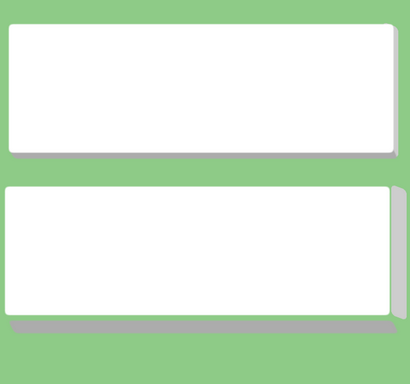
Il a l'air bien, mais je conçu par les yeux et ne savent pas comment devraient être les angles sur l'un des inclinaisons. Quelqu'un at-il référence ou technique comment obtenir ce pixel parfait?
Commencez par votre rectangle arrondi:
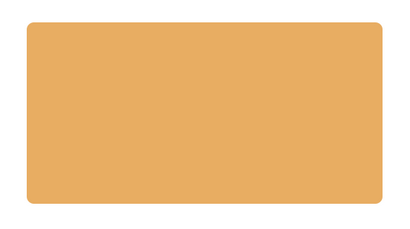
Ensuite, dessinez trois lignes qui convergent au même endroit quelque part en bas à droite du rectangle:
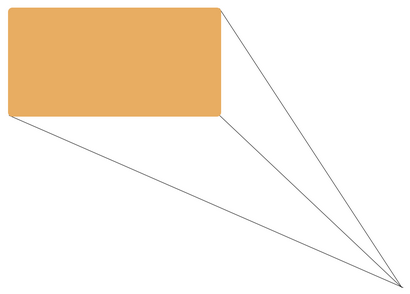
Maintenant, en utilisant l'outil de stylo, dessiner une forme comme ceci (assurez-vous que les coins alignent correctement).
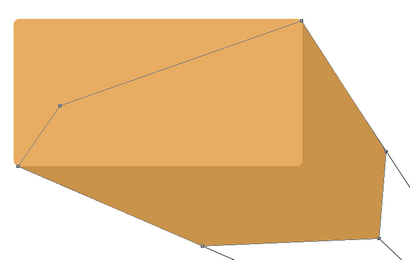
Maintenant, ajoutez un dégradé à la nouvelle forme, réduire l'opacité et changer l'angle pour correspondre à l'angle de la ligne médiane en perspective. Voici les paramètres qui ont travaillé pour moi.
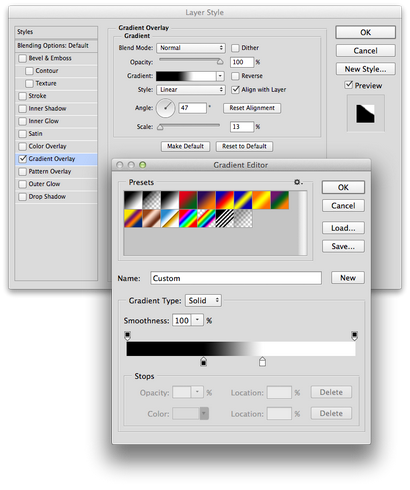
Créer un nouveau rectangle arrondi en dessous de la couche extrudée ombragée, mais au-dessus des lignes en perspective:
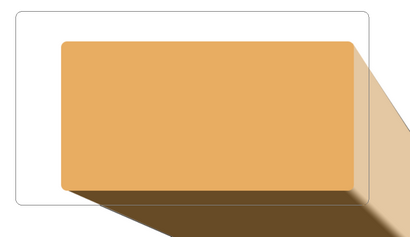
Accédez au panneau de couche et couper la couche d'extrusion du nouveau rectangle en maintenant ALT et en cliquant entre les couches, le panneau de la couche devrait ressembler à ceci:
Et voici le produit final:
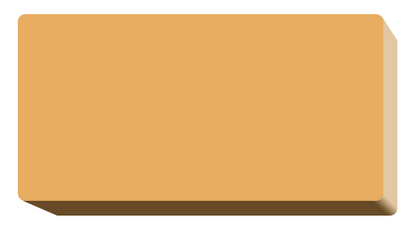
J'ai créé un Adobe® Illustrator® Plug-in appelé Oblique Projection « opo » pour automatiser le processus de création d'effet parallèle 3D (Effet Extrude). Il est rapide et vous donne un contrôle total sur l'apparence de l'extrusion. Tout est sur une couche de sorte que vous pouvez facilement le séparer du reste de l'œuvre. De plus, il est divisé en plusieurs parties logiques - de cette façon chaque lettre (ou même toutes les parties de la lettre) peuvent être modifiés de manière totalement indépendante.
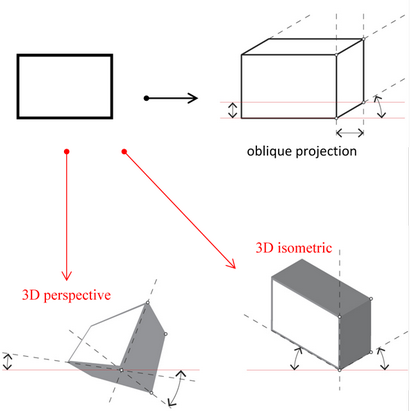
Voici comment je créerais l'effet que vous demandez:
b) ajouter point supplémentaire à l'angle inférieur droit du rectangle (en utilisant « Ajouter Anchor Point Tool »):
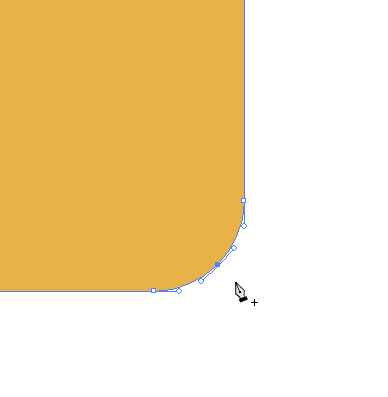
c) sélectionner votre rectangle arrondi
d) aller au panneau « de opo », le type (par exemple) 20px pour la direction X et Y -20. Sélectionnez Projection Z-Order « Z- », et le type de projection « solide ». Choisissez « Couleur de projection personnalisée », mettre 153, 153, 153 en remplissage; laisser la course vide (0) .Hit « créer projection »:
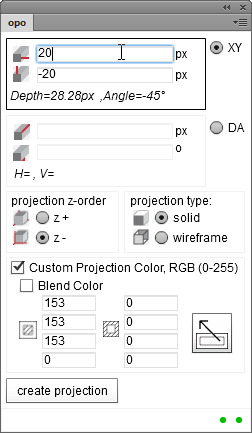
e) Finalement, sélectionner les objets de projection latérale droite, et modifier sa couleur:
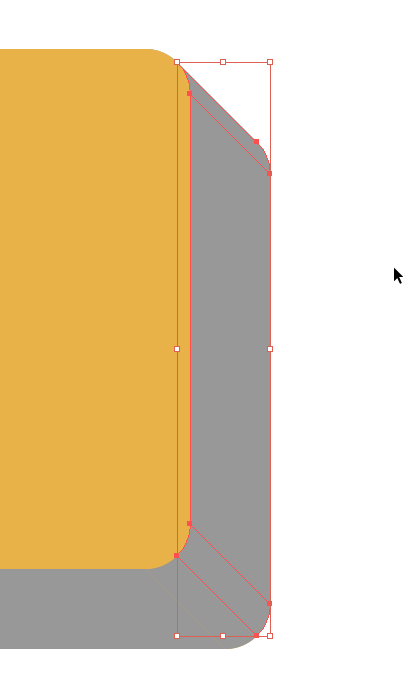
Oui, vous pouvez utiliser l'option de biseau et gaufrer, il donnera parfait effet 3D à l'objet
- Prendre un nouveau document
- Créer un outil de rectangle arrondi sur un nouveau calque
- Sélectionnez cette couche
- Aller au menu de couche dans cela, sélectionnez style de calque dans la mesure où sélectionnez l'option Biseau et Emboss
- Faites les réglages selon votre condition pour gaufrer l'objet.
répondit le 9 juillet '14 à 09h56